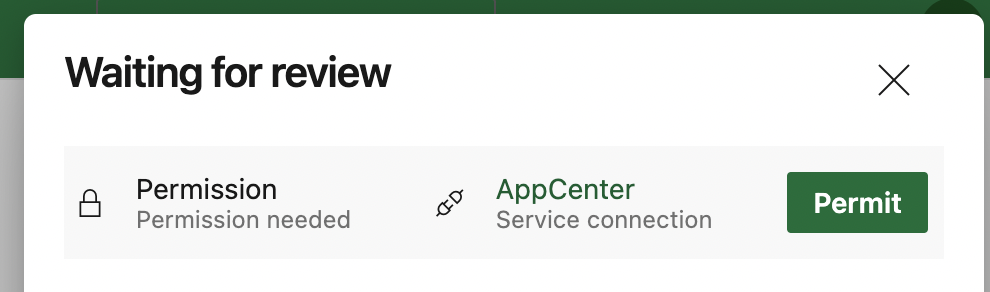Exportación de la configuración de compilación de App Center a Azure Pipelines
Importante
Visual Studio App Center está programado para su retirada el 31 de marzo de 2025. Aunque puede seguir usando Visual Studio App Center hasta que se retire por completo, hay varias alternativas recomendadas a las que puede considerar la posibilidad de migrar.
Obtenga más información sobre las escalas de tiempo de soporte técnico y las alternativas.
Información general
Con App Center, puede exportar todas las configuraciones de compilación de App Center a Azure Pipelines mediante la característica De exportación de compilación. Puede descargar el archivo JSON o YAML e importarlo en Azure Pipelines.
Aunque la migración directa de las configuraciones de App Center Build a Azure Pipelines es la opción más sencilla, es posible que no esté bien optimizada para su aplicación concreta. Considere la posibilidad de crear Azure Pipelines desde cero para una experiencia más optimizada (Android, Xcode, Xamarin)
Requisitos previos
Necesitará un proyecto de Azure DevOps donde importará una configuración de compilación. Puede crear un nuevo proyecto o usar uno existente.
- Creación de una cuenta de Azure DevOps
- Creación de una organización de Azure DevOps
- Creación de un proyecto de Azure DevOps
(Opcional) Agregar conexión de servicio para tareas de App Center
Si tiene App Center Test o App Center Distribute integrado en la configuración de compilación, deberá crear una conexión de servicio.
- Vaya a Configuración del proyecto de Azure DevOps:> canalizaciones:> conexiones de servicio
- Seleccione "Nueva conexión de servicio".
- Búsqueda de "Visual Studio App Center" -> Siguiente
- Creación de un token de API, asigne un nombre a la conexión y guárdelo.
Exportación mediante el archivo JSON
Exporte el archivo JSON desde la página De compilación de App Center.
- Vaya al portal de App Center.
- Elección de la aplicación
- Vaya a la sección Compilación, elija la rama y seleccione Exportar.
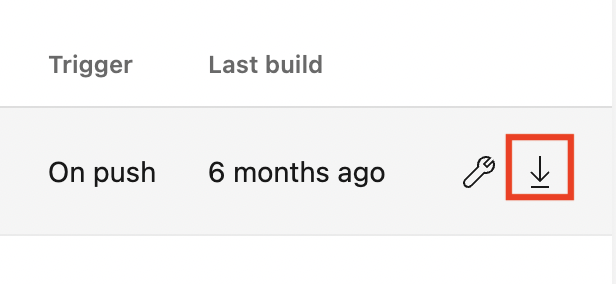
- Seleccione "Descargar" y elija "Descargar JSON".
Cambio del identificador de proyecto en el archivo JSON
Obtención del identificador del proyecto de Azure DevOps
- Vaya a la dirección URL siguiente y copie el identificador del proyecto.
https://dev.azure.com/{organization}/_apis/projects?api-version=6.0
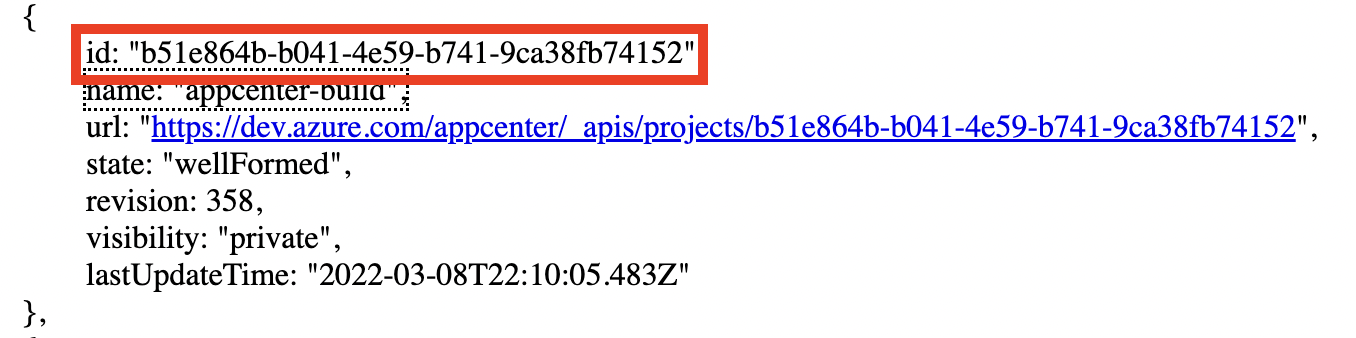 2. Pegue el identificador del proyecto en el
2. Pegue el identificador del proyecto en el project parámetro en el archivo JSON.

Creación de Una canalización de Azure
- Vaya a Azure DevOps:> canalizaciones:> importación de una canalización y elija el archivo JSON descargado.
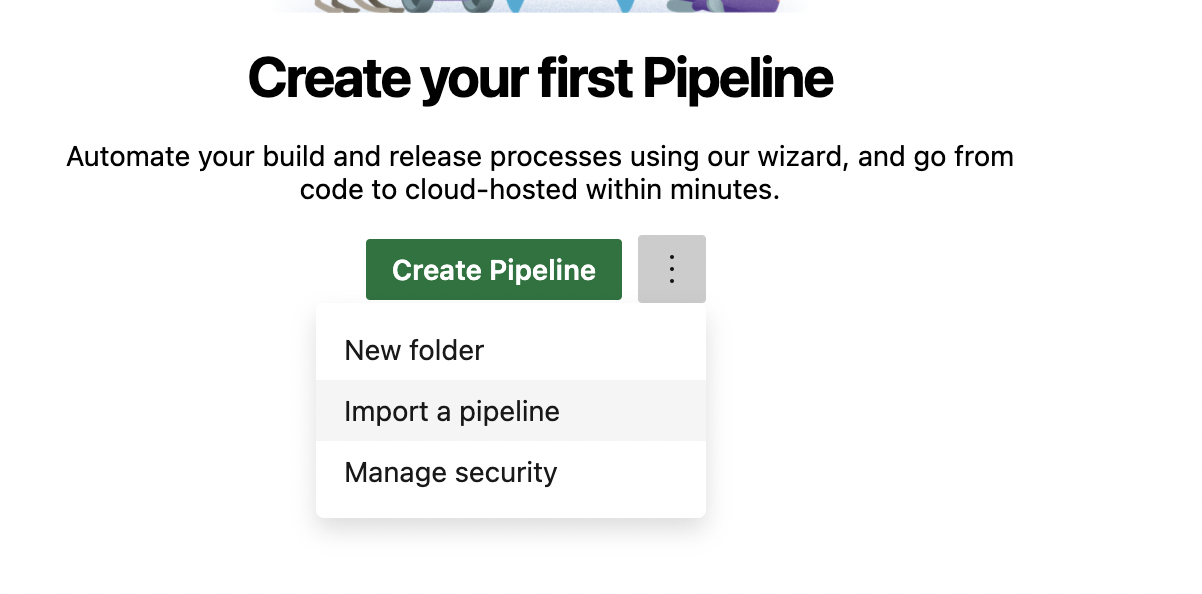
- En
Pipelinela sección, elijaHosted (Azure Pipelines)en el parámetro .Agent Pool - Elija el agente hospedado por Microsoft para macOS más reciente en el
Agent Specificationparámetro . - En
Get Sourcesla sección , agregue una conexión al repositorio de la aplicación.
(Opcional) Carga de archivos de firma y actualización de contraseñas
Si usa el inicio de sesión de código en las configuraciones de App Center Build, deberá cargar los archivos respectivos en azure Pipelines mediante la característica De archivo seguro. Además, debe actualizar las variables de contraseña almacenadas en canalizaciones.
Android
- Carga de un archivo de almacén de claves en el proyecto de Azure DevOps
- Actualizar
keystorePasswordvariables ,keyAlias,keyPasswordykeystoreFilename
iOS/macOS
- Carga de perfiles y certificados de aprovisionamiento en el proyecto de Azure DevOps
- Actualizar
P12Passwordvariables ,P12FilenameyMobileProvisionFilename
Windows (UWP)
- Carga de un certificado en el proyecto de Azure DevOps
- Actualizar
packageCertificatePassword,packageCertificateFileNameypackageCertificateBase64String
(Opcional) Agregar conexión de servicio a tareas relacionadas con App Center
Si tiene app Center Distribute o App Center Test integrado, deberá modificar las tareas respectivas.
- Vaya a Azure DevOps:> canalizaciones
- Seleccione las canalizaciones importadas y seleccione Editar.
- Busque las tareas de App Center y elija la conexión de servicio creada anteriormente en el parámetro "Conexión de servicio de App Center".

Exportación mediante el archivo YAML
Exporte el archivo YAML desde la página De compilación de App Center.
- Vaya al portal de App Center.
- Elección de la aplicación
- Vaya a la sección Compilación, elija la rama y seleccione Exportar.
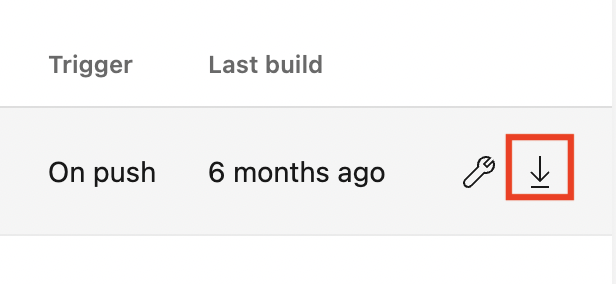
- Seleccione "Descargar" y elija "Descargar YAML".
Configuración del repositorio para que funcione con Azure Pipelines
- Confirmación del archivo descargado
azure-pipelines.ymlen el repositorio de la aplicación - Vaya a Azure DevOps:> canalizaciones:> creación de canalización
- Elija dónde se encuentra el código.
- Revise la canalización y seleccione
Run
Puede encontrar más información sobre el proceso de creación de canalizaciones YAML aquí.
(Opcional) Carga de archivos de firma y actualización de contraseñas
Si usa el inicio de sesión de código en las configuraciones de App Center Build, deberá cargar los archivos respectivos en azure Pipelines mediante la característica De archivo seguro. Además, debe actualizar las variables de contraseña almacenadas en canalizaciones.
Android
- Carga de un archivo de almacén de claves en el proyecto de Azure DevOps
- Creación
keystorePasswordde variables secretas,keyAlias,keyPasswordykeystoreFilenameen Azure Pipelines - Actualización del archivo YAML con las variables secretas creadas
...
keystorePassword: $(keystorePassword)
keyAlias: $(keyAlias)
keyPassword: $(keyPassword)
keystoreFilename: $(keystoreFilename)
...
iOS/macOS
- Carga de perfiles y certificados de aprovisionamiento en el proyecto de Azure DevOps
- Creación
P12Passwordde variables secretas ,P12FilenameyMobileProvisionFilenameen Azure Pipelines - Actualización del archivo YAML con las variables secretas creadas
...
P12Password: $(P12Password)
P12Filename: $(P12Filename)
MobileProvisionFilename: $(MobileProvisionFilename)
...
Windows (UWP)
- Carga de un certificado en el proyecto de Azure DevOps
- Creación
packageCertificatePasswordde variables secretas ,packageCertificateFileNameypackageCertificateBase64Stringen Azure Pipelines - Actualización del archivo YAML con las variables secretas creadas
...
packageCertificatePassword: $(packageCertificatePassword)
packageCertificateBase64String: $(packageCertificateFileName)
packageCertificateFileName: $(packageCertificateBase64String)
...
(Opcional) Autorización de la canalización recién creada para usar la conexión del servicio App Center
Si tiene app Center Distribute o Test integrado, deberá autorizar las canalizaciones para que usen la conexión de servicio.
- Abra el trabajo que se está ejecutando actualmente, verá un mensaje sobre los permisos.
- Seleccione en el trabajo en ejecución y
Permitacceda a la conexión de servicio.